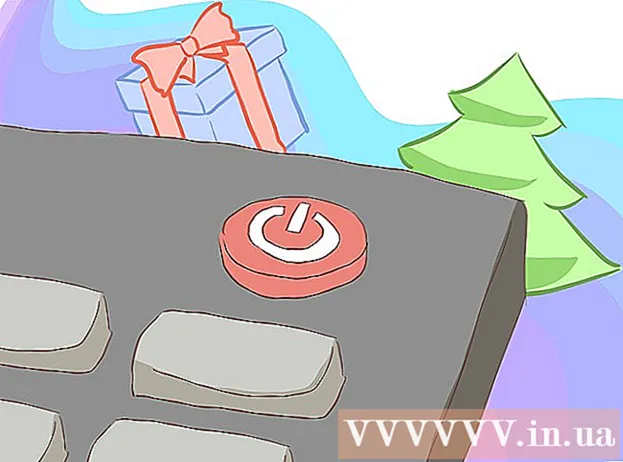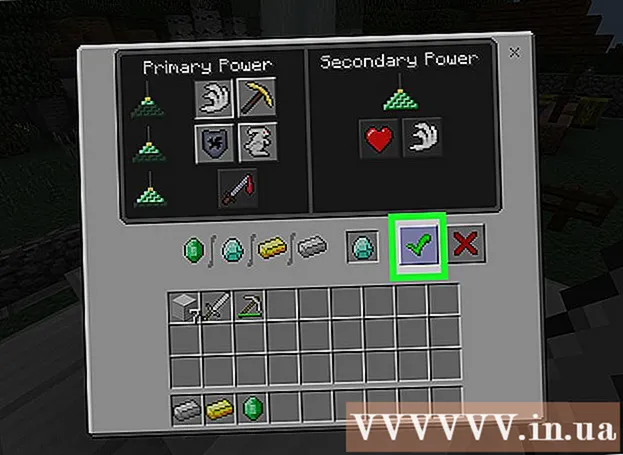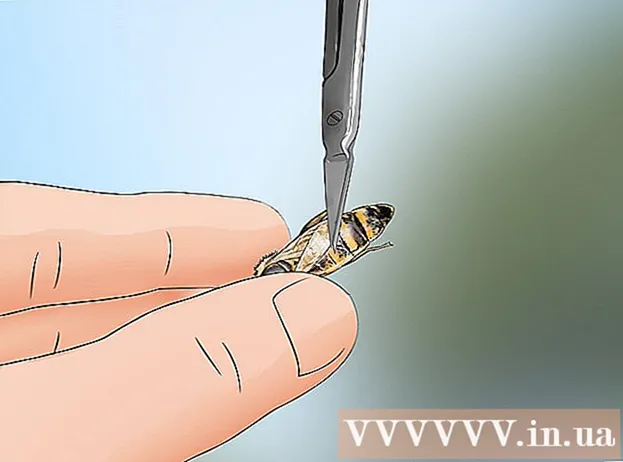מְחַבֵּר:
Eugene Taylor
תאריך הבריאה:
8 אוגוסט 2021
תאריך עדכון:
21 יוני 2024

תוֹכֶן
- לדרוך
- שיטה 1 מתוך 4: חיבור אלחוטי אוטומטי של HP
- שיטה 2 מתוך 4: הגנה מוגנת Wi-Fi (WPS)
- שיטה 3 מתוך 4: אשף ההתקנה האלחוטית
- שיטה 4 מתוך 4: ציין הגדרות אלחוטיות באמצעות USB
- טיפים
- אזהרות
- דברים שאתה צריך
ניתן להוסיף מדפסות HP לרשת שלך בכמה דרכים, תלוי בדגם המדפסת ותצורת הרשת שלך. אנו מראים לך כמה דרכים. לפני שתתחיל, ודא שהמדפסת, המחשב והרשת פועלים כהלכה.
לדרוך
שיטה 1 מתוך 4: חיבור אלחוטי אוטומטי של HP
- ודא שהתצורה שלך מסוגלת להתחבר אלחוטי אלחוטי של HP. כדי להשתמש בשיטה זו, המחשב והרשת שלך חייבים לעמוד בדרישות הבאות:
- המחשב שלך משתמש ב- Windows Vista, Windows 7, Windows 8 (PC) או OS X 10.5+ (Mac).
- על המחשב שלך להיות מחובר לנתב אלחוטי 802.11 b / g / n באמצעות חיבור 2.4 GHz. רשת 5.0 GHz אינה נתמכת על ידי HP (1/1/2013).
- המחשב שלך משתמש בחיבור אלחוטי לרשת ומערכת ההפעלה שולטת במתאם האלחוטי כך שתוכנת HP תוכל לאחזר את הגדרות הרשת הנוכחיות מהמחשב.
- המחשב שלך משתמש בכתובת IP דינמית ולא בכתובת IP סטטית.
- וודא שיש לך את התוכנה העדכנית ביותר עבור המדפסת והמחשב שלך. תוכל להוריד אותו בכתובת http://www.hp.com/go/customercare. הקפד לבחור את התוכנה הנכונה המתאימה למערכת ההפעלה של המחשב ולדגם המדפסת שלך.
- במהלך התקנת תוכנת המדפסת: בצע את ההוראות שעל המסך עד שתתבקש להזין את סוג החיבור. בחר באמצעות הרשת, הרשת או האלחוט כאשר תתבקש לעשות זאת. בצע את ההוראות שעל המסך להשלמת התקנת תוכנת המדפסת.
- הערה: במהלך ההתקנה, יש לאבד זמנית את החיבור בין המחשב לרשת האלחוטית. אז לא תהיה לך גישה לאינטרנט. אם אתה עובד באופן מקוון ו / או מוריד קבצים, הקפד לשמור אותם לפני שתמשיך בשיטת הגדרה זו.
- אם HP Auto Connect Wireless אינו מוצע במהלך התקנת התוכנה, תונחה באמצעות שיטת התקנה אלחוטית אחרת.
שיטה 2 מתוך 4: הגנה מוגנת Wi-Fi (WPS)
- ישנם כמה תנאים שיש לעמוד בהם לפני שתוכל להשתמש בשיטת הלחצנים:
- גם המדפסת וגם הנתב האלחוטי חייבים לתמוך בשיטת כפתור הלחיצה WPS. עיין במדריך של המדפסת והנתב האלחוטי לשם כך.
- בנתב האלחוטי חייב להיות לחצן כפתור WPS.
- על הרשת שלך להשתמש ב- WPA או WPA2 לשם אבטחה. רוב נתבי ה- WPS האלחוטיים אינם יכולים להתחבר בשיטת WPS אם נעשה שימוש ב- WEP או ללא אבטחה. רוב נתבי ה- WPS האלחוטיים אינם יכולים להתחבר בשיטת WPS אם אתה משתמש בהגדרת ברירת המחדל של יצרן שם הרשת וללא אבטחה.
- התחל את מצב כפתור הלחיצה WPS במדפסת שלך. עיין במדריך למדפסת להוראות כיצד להפעיל WPS במדפסת.
- לחץ על כפתור WPS בנתב שלך תוך 2 דקות.
שיטה 3 מתוך 4: אשף ההתקנה האלחוטית
- וודא שאתה יודע את שם הרשת וסיסמת האבטחה (WEP או WPA).
- בלוח הבקרה של המדפסת, לחץ על הלחצן הגדרות ובחר בתפריט רֶשֶׁת.
- אשף ההתקנה האלחוטית מראה לך אילו רשתות אלחוטיות זמינות. בחר את הרשת שלך מתוך הרשימה.
- אם הרשת האלחוטית שלך לא מופיעה ברשימה, אתה יכול להזין את שם הרשת שלך בעצמך על ידי מעבר לסוף הרשימה. אם תזין את השם בעצמך, עליך לשים לב היטב לאותיות הקטנות והקטנות. השם חייב להיות נכון בדיוק.
- הזן את קוד ה- WEP או את סיסמת ה- WPA שלך. בעת הזנת הקוד או הסיסמה, שימו לב לאותיות הקטנות והקטנות.
- כעת על המדפסת להתחבר לרשת האלחוטית. אם לא נוצר קשר, תוכל להדפיס דוח בדיקה שעשוי לציין מה לא בסדר.
שיטה 4 מתוך 4: ציין הגדרות אלחוטיות באמצעות USB
- במהלך הליך זה, יהיה עליך לחבר כבל USB באופן זמני בין המחשב למדפסת.
- חשוב שלא תתחבר ותנתק את הכבל עד שהתוכנה תנחה אותך לעשות זאת. התוכנה מסבירה בדיוק כיצד ליצור חיבור אלחוטי עם המדפסת.
- במקרים מסוימים, התוכנה יכולה להקליט באופן אוטומטי את כל הגדרות האלחוטיות עבורך.
- כשתתקין לראשונה את המדפסת במחשב שלך, ייתכן שהתוכנה לא תמצא את המדפסת ברשת. במקרה זה, התוכנה תאפשר לך לבצע את הפעולות הדרושות, שלב אחר שלב.
טיפים
- אם אתה מקבל הודעות מחומת האש במחשב שלך, בחר באפשרות "אפשר תמיד" כדי שתוכל להתחיל בהתקנת התוכנה.
- וודא שיש לך את התוכנה העדכנית ביותר עבור המדפסת והמחשב שלך. תוכל להוריד אותו בכתובת http://www.hp.com/go/customercare. הקפד לבחור את התוכנה הנכונה המתאימה למערכת ההפעלה של המחשב שלך ולדגם המדפסת שלך.
- בלינוקס אתה זקוק לחבילה hplip (קיצור של הדמיה והדפסה של HP Linux). לאחר מכן הפעל את hp-setup כשורש.
אזהרות
- למדפסות אלחוטיות רבות אין כתובת MAC, לכן ייתכן שתצטרך לכבות את מסנן ה- MAC בנתב שלך תחילה.
דברים שאתה צריך
- מַחשֵׁב
- נתב אלחוטי
- מדפסת אלחוטית
- כבל USB (אופציונלי)